Während der Erstinstallation fragt Facebook nach dem Zugriff auf Ihre Fotos. Aber da viele Benutzer Benachrichtigungen nicht sorgfältig lesen, gewähren sie am Ende Zugriff auf ihre Fotogalerie. Falls Sie die Facebook-App auf Ihrem Telefon oder Computer verwenden, hat sie wahrscheinlich Zugriff auf Ihre Fotos. Wenn Sie das stört, können Sie die Berechtigungen einfach ändern. Lassen Sie uns herausfinden, wie das geht.
So verhindern Sie, dass Facebook unter iOS auf Ihre Fotos zugreift
Sie müssen die Erlaubnis über die Einstellungen Ihres Geräts verweigern. Hier ist wie:
- Öffnen Sie auf Ihrem iPhone oder iPad die Einstellungen.
- Klicken Sie auf Datenschutz.
- Wählen Sie Fotos.
- Klicken Sie auf Facebook.
- Wählen Sie „Nie“.
Das ist es. Jetzt sollte Facebook Sie nicht mit Berechtigungen belästigen.
So beenden Sie die Synchronisierung von Fotos von Ihrem Telefon mit Facebook
Die Fotosynchronisierung war ein Dienst, mit dem Sie Fotos von Ihrem Telefon in einem privaten Ordner auf Facebook sichern konnten. Nur Sie konnten sie sehen, aber dennoch hielten viele Benutzer diese Funktion für nicht sicher. Am 7. Juli 2016 wurde die Synchronisierung privater Fotos deaktiviert und Facebook unterstützte die Speicherung dieser Sicherungsordner nicht mehr.
Erfahren Sie, welche Apps auf Ihre Kamera auf dem Mac zugreifen dürfen
Standardmäßig verhindert die neueste macOS-Version, dass Apps ohne Ihre Erlaubnis Ihre persönlichen Daten abrufen. Wenn Sie also zum ersten Mal die App öffnen, die auf Ihre Kamera zugreifen möchte, erhalten Sie ein Popup-Fenster. Wenn Sie auf „Zulassen“ klicken, kann das Programm Ihre Kamera verwenden.
Verwenden Sie die Systemeinstellungen, um zu überprüfen, welche Apps Zugriff auf Ihre Kamera auf dem Mac haben:
- Gehen Sie zum Apple-Menü und wählen Sie Systemeinstellungen.
- Klicken Sie auf Sicherheit und Datenschutz.
- Wählen Sie Kamera aus dem linken Menü.
- Zeigen Sie die Liste der Apps an, die Zugriff auf Ihre Kamera haben.
- Um den Zugriff einzuschränken, deaktivieren Sie das Kontrollkästchen neben der App.
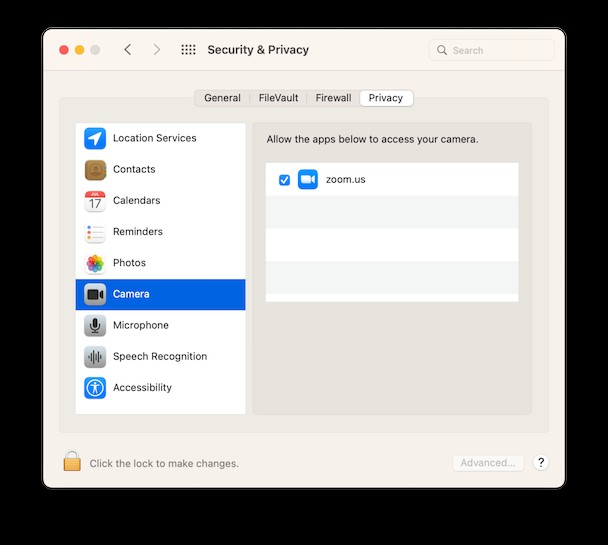
Profi-Tipp:App-Berechtigungen einfach von einem Ort aus steuern
Sich um Ihre Berechtigungen zu kümmern, sollte Ihnen keine Kopfschmerzen bereiten. Lassen Sie uns Ihnen einen einfachen und schnellen Weg zeigen, um zu überprüfen, welche Programme Zugriff auf Ihre Kamera, Ihr Mikrofon, Ihre Dateien und Ordner haben, und diese Berechtigungen mit wenigen Klicks zu verwalten.
CleanMyMac X ist ein beliebtes Tool zur Optimierung der Leistung Ihres Mac. Das neueste Update der App hat eine coole Funktion namens „Anwendungsberechtigungen“ gebracht. Mit seiner Hilfe bleiben Sie über Ihre App-Berechtigungen auf dem Laufenden und bewahren Ihre persönlichen Daten sicher und geschützt auf.
So funktioniert es:
- Laden Sie CleanMyMac X herunter und installieren Sie es (Sie können es hier kostenlos testen).
- Starten Sie die App und gehen Sie zur Registerkarte Datenschutz.
- Klicken Sie auf Scannen.
- Wählen Sie Anwendungsberechtigungen aus.
- Überprüfen Sie Ihre Berechtigungen und passen Sie sie nach Ihren Wünschen an.
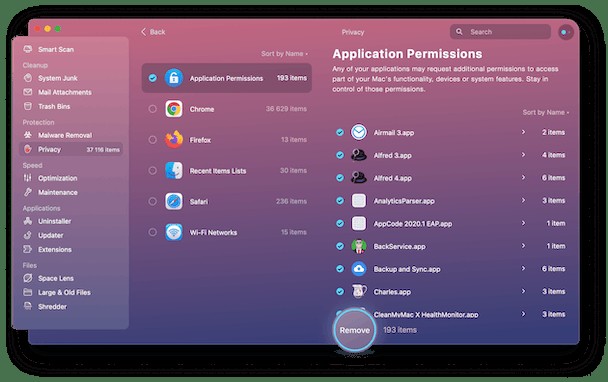
Nachdem Sie sich mit Berechtigungen befasst haben, ist es eine gute Idee, die anderen Funktionen von CleanMyMac X zu erkunden. Probieren Sie einen Smart Scan aus – eine schnelle Möglichkeit, Ihren Mac auf unnötige Junk-Dateien, Malware-Bedrohungen und geeignete Beschleunigungsaufgaben zu überprüfen.
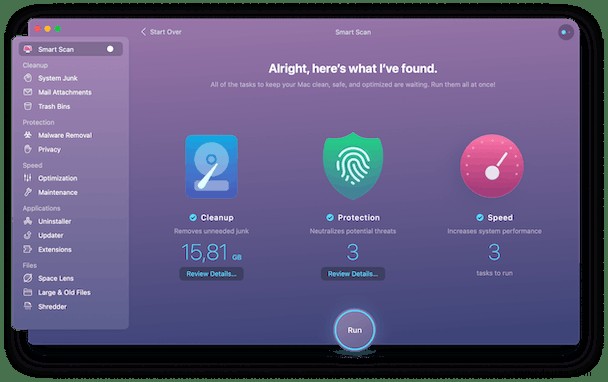
Wir hoffen, dass dieser Artikel hilfreich war und Sie die notwendigen Informationen zum Überprüfen und Verwalten Ihrer App-Berechtigungen gefunden haben. Vielen Dank fürs Lesen und bleiben Sie dran!